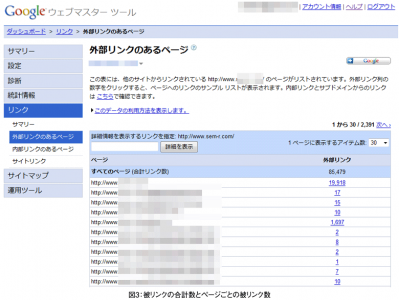バックリンクを確認する
バックリンクを確認する
特にSEOをされている方なら、自分のサイトにどこからどれだけのバックリンクが張られているかに興味があるでしょう。一般的な調査方法として、Googleの検索窓に「link:あなたのサイトのドメイン」という検索式が知られています。
しかし残念ながら、この検索式で表示されるバックリンクの情報は、まったく利用価値がない情報です。なぜなら、ここで表示される情報は、Googleが認識する(あなたの)サイトのバックリンク情報のうち、ほんの一部にすぎないからです。それもランダムに表示されるため、中には実は評価とはまったく関係ないもあるのです。例えば、リンク購入(Paid Links)によって得た価値のないリンクなどがあります。
そこでウェブマスターツールの登場です。メニューの「リンク → 外部リンクのあるページ」を開くと、図3のように、サイトに貼(は)られている被リンクの合計数と、ページごとの被リンク数を表示します。さらに、数字をクリックすると具体的な被リンク元URLを表示します。
ただし、ここに表示される情報も全部ではなく、「一部のサンプル」ですので注意してください。しかし、「link:~」の検索式よりも情報量が多く、特にページごとの被リンク数が表示されまるのは便利です。特に分析時には大変有効です。例えば、サイトリニューアルでURL構造がすべて変わる場合で、すべてのURLをリダイレクト処理できない時に被リンク数が多いURLだけに限定してリダイレクト処理をかける、といった活用方法が考えられます。
ちなみにこれらの情報はCSVファイルでダウンロードし蓄積できますので、編集・加工して、時系列で被リンクの増加傾向を把握するデータとして活用するのも良いでしょう。
サイトリンクを編集する
ウェブマスターツールの「リンク → サイトリンク」を選ぶと、サイトリンクの編集ができます。
サイトリンクとは何か?
例えば、Googleで「yahoo」と検索してみてください。すると、一番上にYahoo! JAPANが表示され、その直下に8個くらいのリンクが並んでいると思います。これがサイトリンクと呼ばれるものです。これは当該サイトの中でもユーザーがよく訪問するであろうページへのリンクを直接検索結果に表示することで、ユーザーのサイト移動を助ける役割を持っています。
先ほどの例なら、訪問するために「Yahoo」と入力するが実はメールにアクセスするために検索している人は少なくありません。そこでサイトリンクとして「メール」リンクを表示すれば、メール目的でYahoo!に移動したかった人はワンクリックで目的コンテンツに移動できるわけです。
さてこのサイトリンク、Googleが勝手に自動生成しているために、時折、関係ないリンクやすでに存在しないリンクが表示されてしまう場合があります。
ウェブマスターツールの画面を開くと、自分のサイトにサイトリンクが表示される場合のリンク一覧が表示されます。この中で、すでに存在しないもの、検索結果に表れるリンクとして不適当なものは「ブロック」ボタンを押して非表示にしましょう。
ちなみに自分で追加や編集はできません。2009年1月20日時点でできるのは、非表示のみです。
【参考文献】
「動画サイトマップを作成」(http://www.google.com/support/webmasters/bin/answer.py?answer=80472)(アクセス:2009/1)
- この記事のキーワード